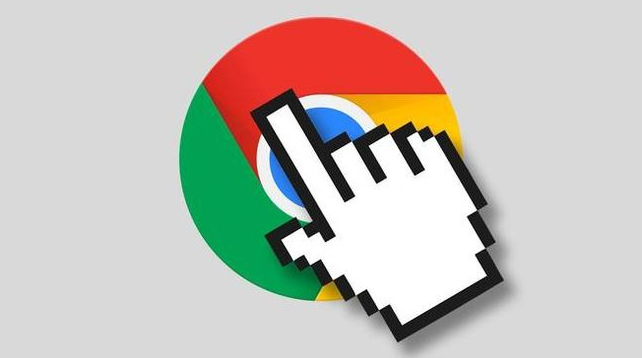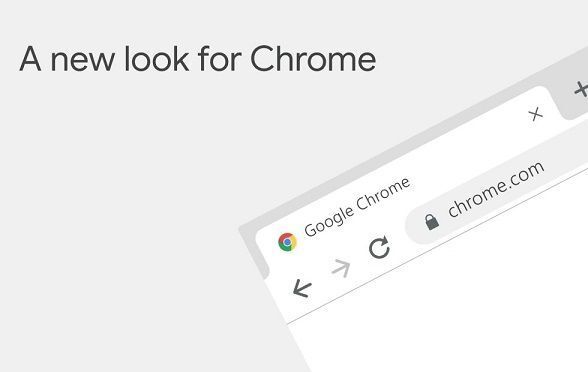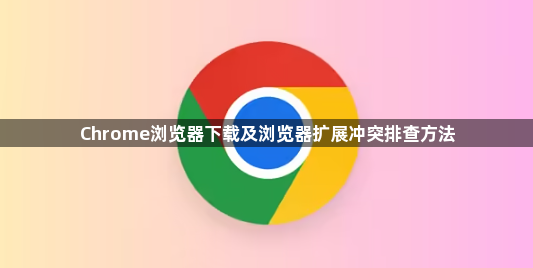
一、Chrome浏览器下载
1. 进入官网:打开你当前的浏览器(如Microsoft Edge、Firefox等),在浏览器地址栏中输入https://www.google.com/chrome/,并按下回车键进入Chrome官网。
2. 选择版本:页面会自动检测你的操作系统,确保你下载的是适合Windows系统的版本。如果没有自动显示Windows版本,手动选择适合的操作系统和版本。
3. 开始下载:点击“下载 Chrome”按钮,浏览器会开始下载Chrome安装程序(通常是一个名为ChromeSetup.exe的文件)。
4. 安装浏览器:下载完成后,找到下载的安装程序文件(通常会保存在“下载”文件夹中)。双击安装程序,按照屏幕提示进行操作,大多数情况下只需点击“下一步”或“继续”按钮。
二、浏览器扩展冲突排查
1. 逐个禁用法:打开Google Chrome浏览器,点击右上角的菜单图标(通常是一个竖着的三个点),选择“更多工具”-“扩展程序”。在“扩展程序”页面中,可以看到所有已安装的扩展列表。找到第一个想要测试的扩展,点击其右侧的“禁用”按钮,使其呈灰色状态,表示该扩展已被禁用。关闭当前所有打开的标签页和窗口,然后重新打开浏览器或相关网页,检查之前出现的问题是否依然存在。
2. 分组禁用法:将所有扩展程序按照启用和禁用状态分成两组。例如,如果你有四个扩展,先禁用其中两个。刷新或重启浏览器,观察问题是否依然存在。如果问题消失,说明被禁用的那组扩展中存在问题。此时,可以继续对这组扩展进行二分法排查,直到找到问题扩展。如果问题依然存在,说明问题出在另一组扩展中。同样地,使用二分法继续排查。
总的来说,通过以上步骤和方法,您可以轻松完成Chrome浏览器的下载与安装,并有效排查和解决浏览器扩展冲突问题。这些技巧不仅适用于谷歌浏览器,也可以帮助您在其他浏览器中遇到类似问题时提供解决方案。